windows7操作系统的强大实用以及炫酷深受用户们的喜欢,大家都很喜欢为自己的电脑桌面换上自己喜欢的桌面壁纸,那么大家会发现没有,当我们使用鼠标右键菜单的时候都只是单调的灰白色而已,那么想不想为你的鼠标右键菜单背景也设置一个自己喜欢的背景呢?该如何操作呢?感兴趣的朋友们就赶紧随小编过来学习一下打造个性化Win7鼠标右键菜单背景技巧吧。
1、首先到网上下载这款魔方电脑大师软件,下载完成之后运行它,然后在功能大全选项卡中,选择下方的“魔方美化大师”;

2、在弹出来的魔方美化大师中,在上方“系统外观设置”中,选择点击列表中的“右键菜单背景”功能;
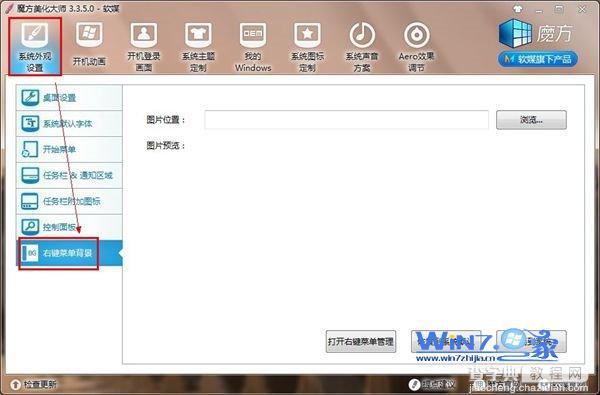
3、然后点击浏览选择自己喜欢的背景图片,然后点击应用到系统按钮。(提示:选择的图片大小应与右键菜单相符,不然就会很容易出现背景图重叠或显示不全等问题哦)
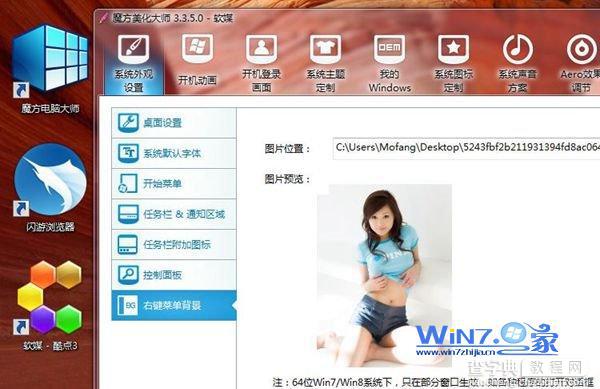
4、最后保存到系统中,这样设置的鼠标右键背景图标就成功了,是不是很神奇呢?
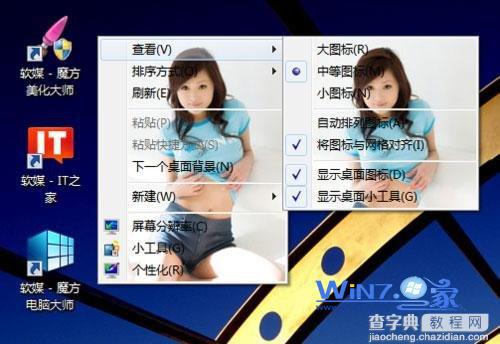
温馨提示:
1、注意图片的大小,不要过大,也不要过小,尤其是宽度要选择合适的。
2、如果想要取消鼠标右键背景图片的话,可以在魔方电脑大师中直接选择“恢复到系统默认”按钮即可恢复了。
关于打造个性化Win7鼠标右键菜单背景技巧小编就为大家介绍到这了,感兴趣的朋友们赶紧试试吧,让自己的电脑更加有个性又养眼哦。
【鼠标右键菜单是单调的灰白色如何性化Win7鼠标右键菜单背景】相关文章:
★ Win10 RS2预览版14942自制ISO镜像下载 32位/64位
★ Win10一周年更新预览版14367中本地账户建立更方便
★ Win10预览版14342首个补丁KB3158988发布 修复Edge浏览器
★ Win10 RS2预览版14915更新修复内容与已知bug汇总
★ win7系统打开程序提示应用程序正常初始化0xc0000142失败的原因及解决方法
★ win10系统华硕vm510lj热键无法使用的五种解决方法图文教程
★ win7怎么在桌面上添加便签?win7桌面添加便签的方法
